Slik bruker du LinkedIn Campaign Manager: Undersøker for sosiale medier
Linkedin Annonser Linkedin / / July 19, 2022
Vil du administrere din LinkedIn-annonsering mer effektivt? Leter du etter en pålitelig måte å forutsi LinkedIn-annonser på?
I denne artikkelen lærer du hvordan du bruker åtte nyttige LinkedIn Campaign Manager-funksjoner, inkludert verktøyet Reach and Frequency Forecasting.
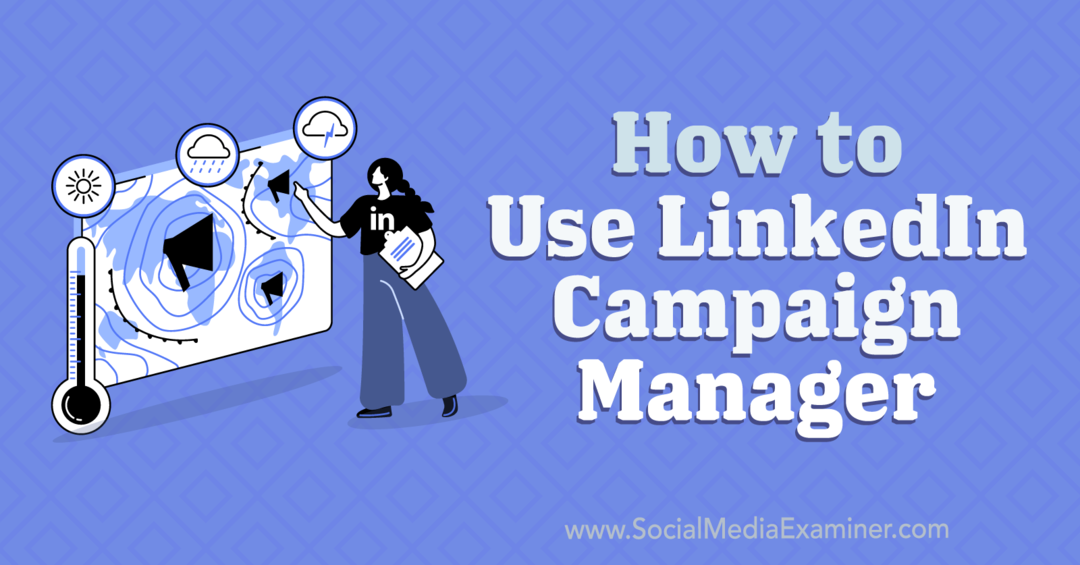
#1: Hvordan bruke rekkevidde- og frekvensprognoser i LinkedIn Campaign Manager
I 2. kvartal 2022 lanserte LinkedIn et prognoseverktøy for Campaign Manager, med mål om å hjelpe annonsører med å anslå resultater og planlegge budsjetter. For å få tilgang til denne funksjonen, åpne Campaign Manager og klikk for å opprette en ny kampanje.
Hvordan vurdere LinkedIn-målgruppesegmenter
Så snart du velger et kampanjemål, vises vinduet Prognostiserte resultater automatisk i øvre høyre hjørne. Som standard viser vinduet målgruppestørrelsen og estimerte 30-dagers forbruk og resultater.
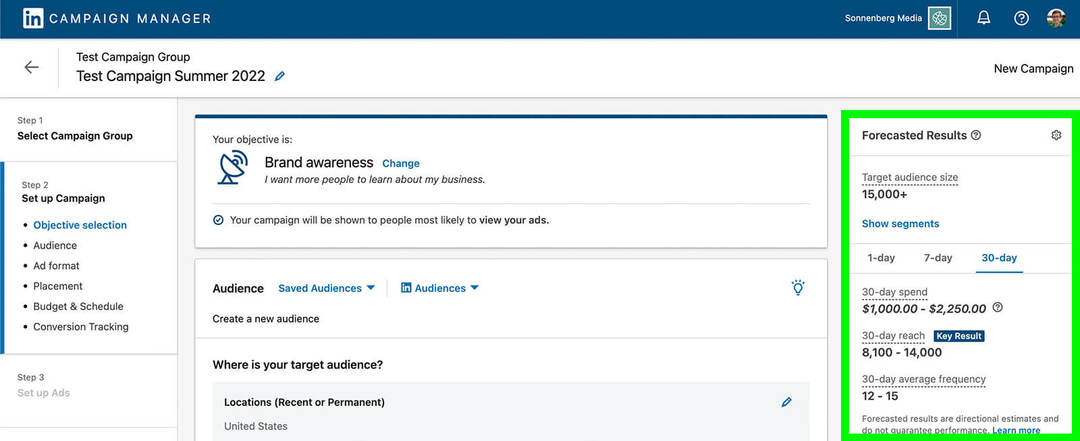
For å se nærmere på hvilke typer brukere kampanjen din har potensial til å nå, klikk på Vis segmenter og bruk rullegardinmenyen til å veksle mellom segmenter. Ved å bruke dette verktøyet kan du se en oversikt over funksjonene, ansiennitetsnivåene og interessene til publikum.
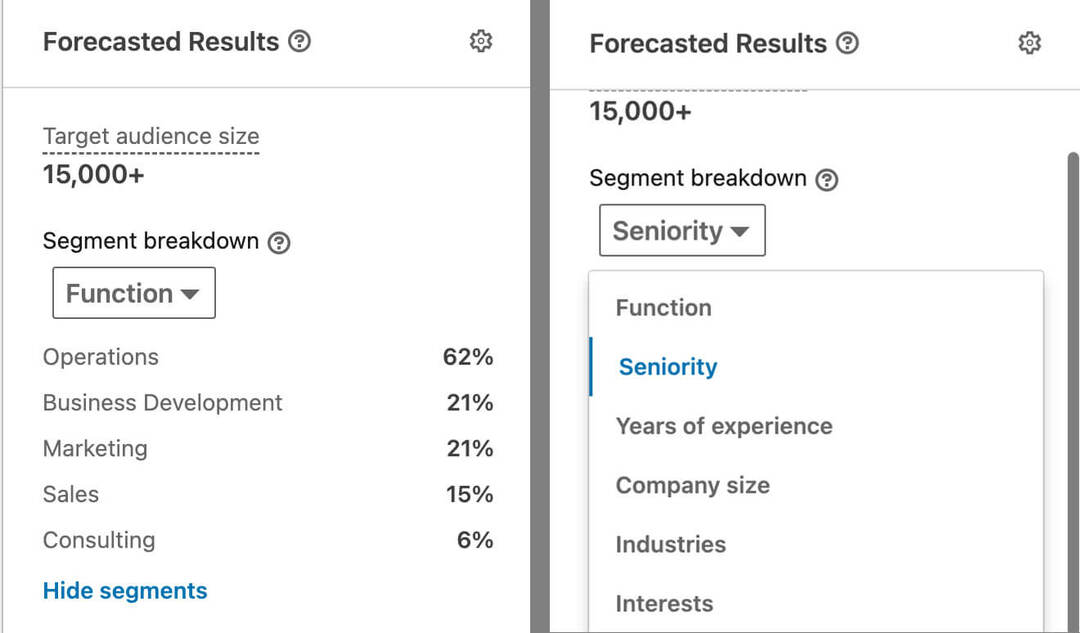
Viser prognosen din at du sannsynligvis vil nå profesjonelle med en jobbfunksjon, ansiennitetsnivå eller bransjeerfaring som du ikke ønsker å målrette? Rull ned for å oppdatere målgruppen din tilsvarende, og se gjennom prognosen for å sikre at den stemmer overens med målene du ønsker å oppnå.
Hvordan justere LinkedIns annonsekampanjebudsjetter
For de fleste kampanjemålene kan du også veksle mellom 1-, 7- og 30-dagers prognoser for å anslå resultatene du kan oppnå med ulike kampanjetidsrammer. Passer prognosene for rekkevidde og frekvens til dine mål for kampanjen?
For å finjustere de estimerte resultatene, bla ned til Budsjett og tidsplan-delen av kampanjegruppen og juster budsjettet. Du kan for eksempel bytte mellom daglige budsjetter og livstidsbudsjetter eller øke eller redusere annonsekostnadene dine.
Hvis du har muligheten til å velge en annen budstrategi, kan du finjustere de anslåtte resultatene ytterligere. Du kan for eksempel se hvordan ulike målkostnader eller manuelle budbeløp kan påvirke kampanjeresultatene dine.
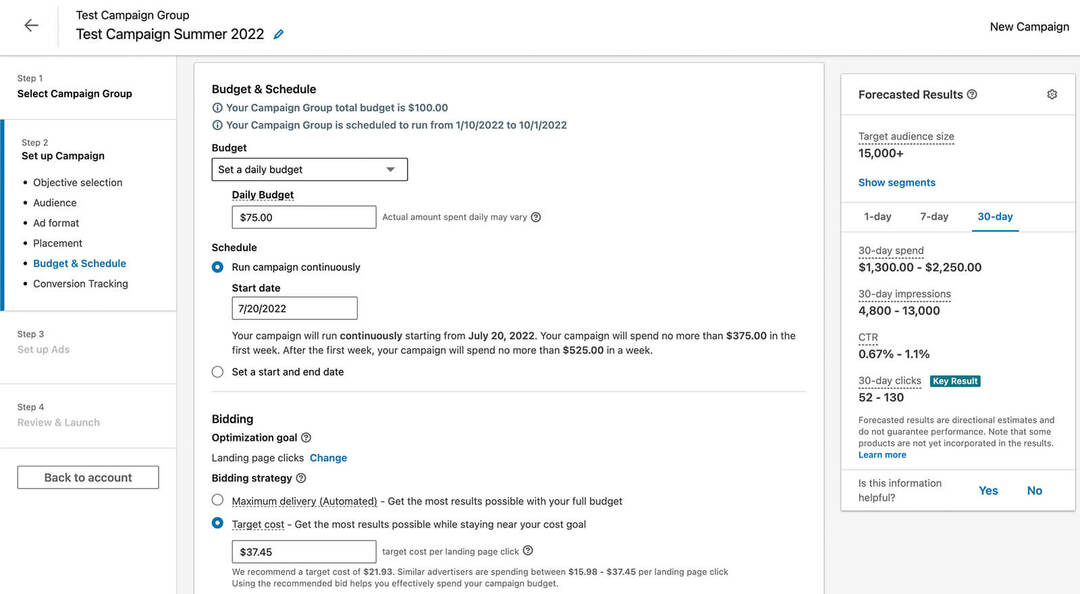
Vær oppmerksom på at typen prognoseresultater du kan se, endres avhengig av kampanjemålet du velger. For eksempel besøker nettstedet objektive prosjektvisninger, klikk og klikkfrekvens (CTR). Målet for generering av potensielle salg anslår potensielle salg, mens videovisningene og engasjementsmålene anslår henholdsvis visninger og engasjement.
Ved å bruke disse prognosene kan du planlegge LinkedIn-annonseringskampanjer mye mer effektivt. Selv om resultatene ikke er garantert, kan du bruke estimatene for å sikre at du budsjetterer riktig og målretter mot de riktige målgruppesegmentene.
#2: Hvordan bytte mellom LinkedIn-annonsekontoer i LinkedIn Campaign Manager
Hvis du administrerer flere LinkedIn-annonseringskontoer for bedriftens eller byråets kunder, har du sannsynligvis blitt vant til plattformens vanskelige arbeidsflyt for å bytte mellom kontoer. Den forrige versjonen av plattformen krevde at du gikk tilbake til hovedsiden for Campaign Manager, hvor du kunne velge en konto du vil se.
Den nye versjonen av Campaign Manager gjør det mye enklere å bytte mellom kontoer. Etter å ha logget på LinkedIn, klikk på Annonser-knappen i toppmenyen. Når Campaign Manager er lastet inn, klikker du på pilen i øvre venstre hjørne for å se den detaljerte kontolisten din.
Nå kan du se annonsekontoen din i øvre venstre hjørne. Klikk på pilen for å åpne en rullegardinmeny som viser alle annonsekontoene dine. Fra denne visningen kan du enkelt se kontonavn, numre, statuser og firmasidelogoer.
Din guide til fremtidens virksomhet

Web3-renessansen åpner for nye muligheter for gründere, skapere og markedsførere som er klare til å omfavne endringene. Men hvem kan du stole på?
Vi introduserer Crypto Business Conference; et førsteklasses arrangement for alle som ønsker å lære å sette Web3 i arbeid for virksomheten sin.
Bli med oss i solfylte San Diego, California, for tidenes første kryptokonferanse for forretningspionerer... ikke finans- og teknologinerder. Du vil få handlingsrettede, forretningsbyggende ideer fra velprøvde innovatører – uten all teknisk sjargong.
KREV SETE DIT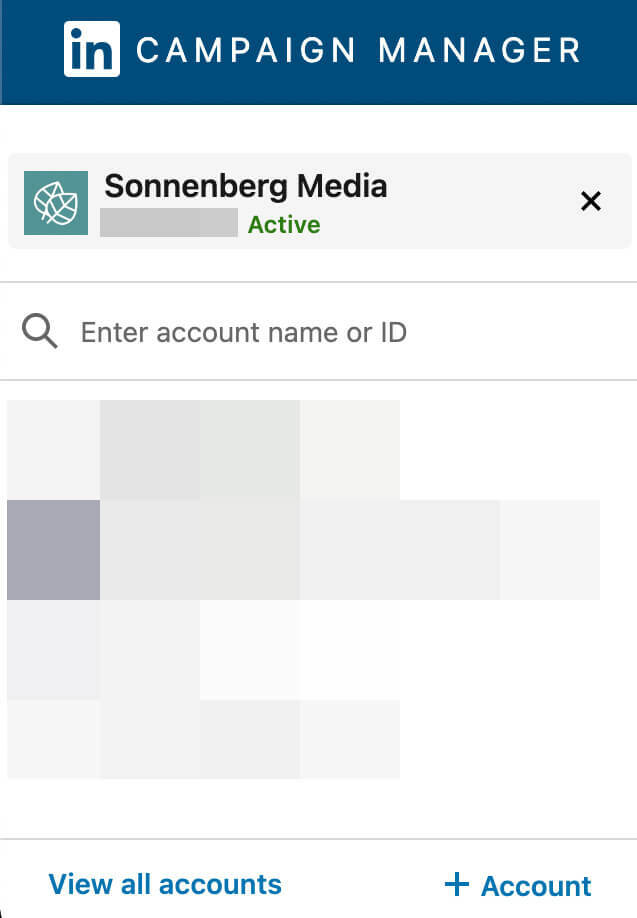
Du kan klikke på et hvilket som helst alternativ i listen for å bytte mellom kontoer. Alternativt kan du bruke søkefeltet øverst i menyen for å finne en konto som ikke vises. Du kan også klikke på + Konto-knappen nederst i menyen for å opprette en helt ny konto.
#3: Hvordan administrere annonsekontoinnstillinger i LinkedIn Campaign Manager
Den nye Campaign Manager-navigasjonsopplevelsen gjør det også mye enklere å se gjennom og justere kontoinnstillingene. Velg en annonsekonto du vil se, og klikk på Kontoinnstillinger i menyen til venstre. Velg deretter et alternativ fra rullegardinmenyen.
Velg Administrer tilgang for å legge til eller fjerne brukere av annonsekontoer. Derfra kan du bla gjennom listen over kontobrukere eller bruke søkefeltet for å finne en bruker. Klikk på søppelbøtteikonet for å fjerne en bruker fra kontoen din eller tilordne dem en annen rolle ved hjelp av rullegardinmenyen.
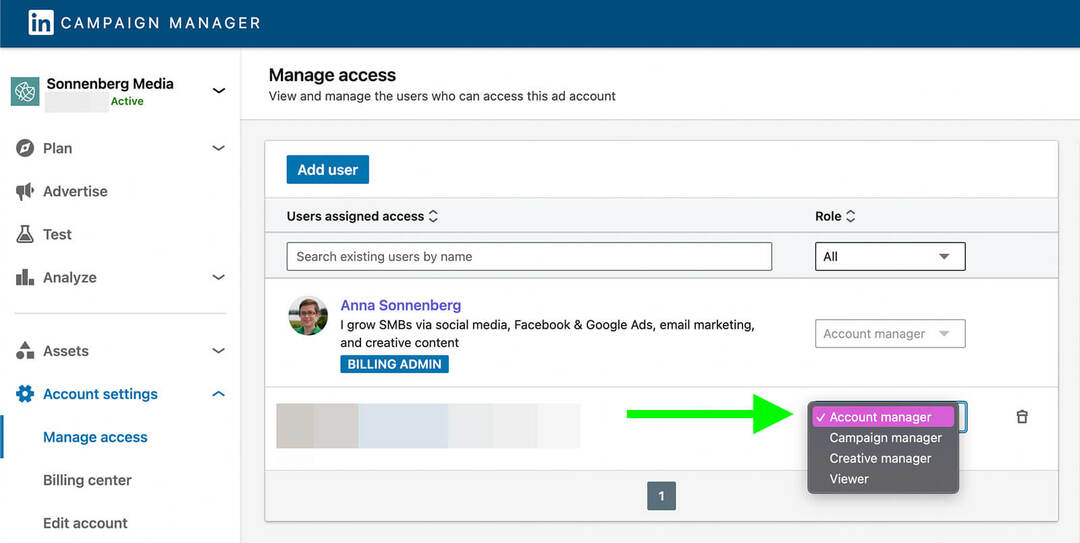
Du kan også klikke på Legg til bruker-knappen for å invitere nye kontoadministratorer til annonsekontoen din. Selv om du ikke trenger direkte forbindelser med alle kontoadministratorer, krever LinkedIn at du har minst tredjegradsforbindelser med alle du legger til.
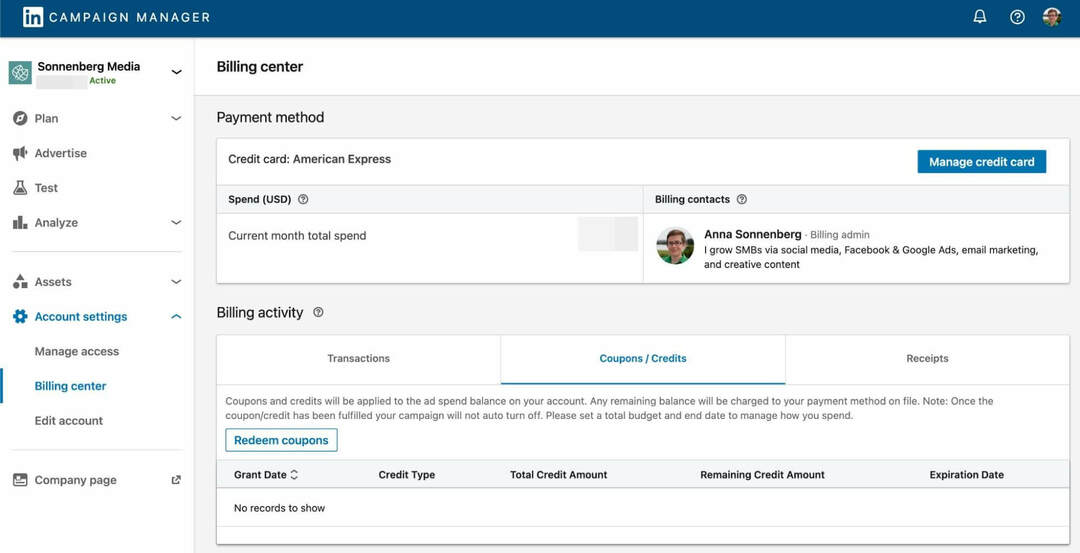
Fra Kontoinnstillinger-menyen kan du også få tilgang til faktureringssenteret ditt. Dette er din one-stop shop for å oppdatere faktureringskontakter, overvåke det månedlige forbruket ditt og endre standard betalingsmåte.
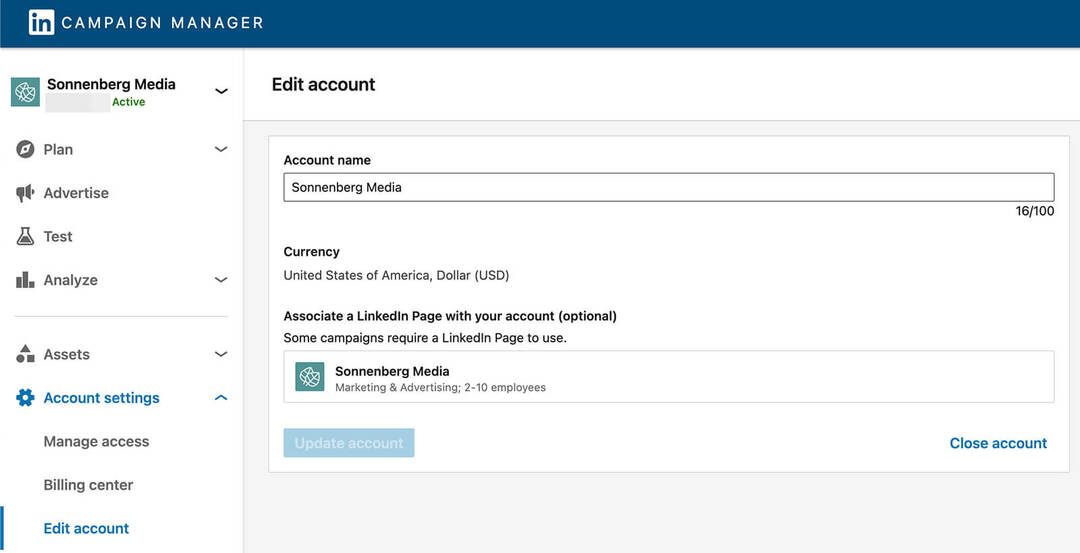
Du kan også laste ned kvitteringer og løse inn kreditter her.
Trenger du å endre navnet på annonsekontoen din i Campaign Manager? Velg Rediger konto for å gjøre administrative endringer, inkludert å knytte en LinkedIn-selskapsside og oppdatere kontoens valutatype.
#4: Hvordan planlegge kampanjemålretting i LinkedIn Campaign Manager
Den oppdaterte Campaign Manager-opplevelsen plasserer også alle viktige målrettingsverktøy i menyen til venstre. For å få tilgang til dem, klikk på Plan og åpne rullegardinmenyen.
Velg Målgrupper for å gjennomgå og administrere alle de samsvarende målgruppene dine, som kan målrettes mot besøkende på nettstedet, kontaktlister og selskaper. Hvis du allerede har opprettet en eller flere matchede målgrupper, vil du se dem oppført her.
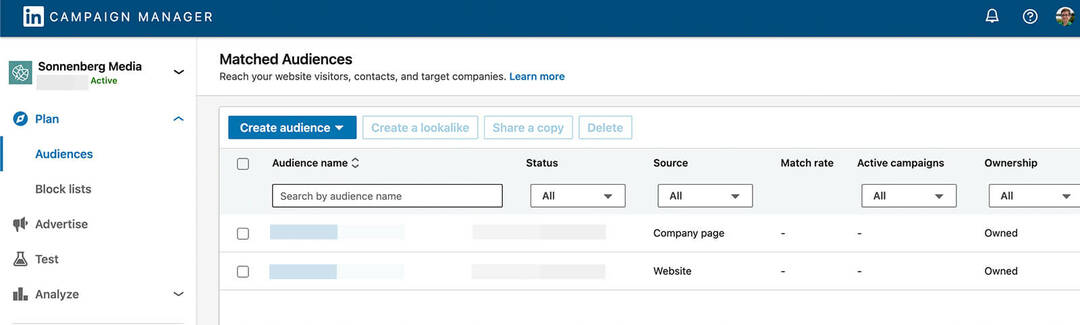
Klikk på en eksisterende målgruppe for å gjennomgå eller endre den. Du kan for eksempel:
- Gi nytt navn til målgrupper slik at teamet ditt lettere kan finne det de trenger
- Juster tidsrammen for å komme i kontakt med personer som har forlovet seg mer eller mindre nylig
- Endre engasjementsmetoden for å finne personer med mer eller mindre hensikter
Hvis noen av de matchede målgruppene dine er kvalifisert for lookalikes, kan du velge dem og klikke på Opprett en lookalike-publikum. Dette alternativet er ideelt for å utvide målrettingen for å nå ut til personer som ligner på målgruppen din.
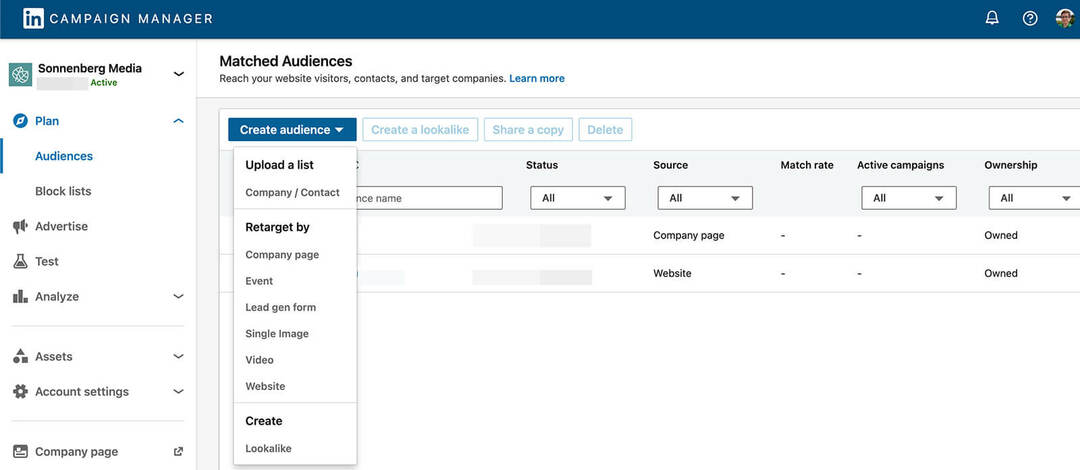
For å bygge en ny matchet målgruppe, klikk på Opprett målgruppe-knappen og velg typen du vil konfigurere. Alternativene inkluderer:
- Laste opp en liste over potensielle kunder fra verktøyet for kundeforholdsadministrasjon (CRM).
- Opprette en lookalike av en kvalifisert (dvs. aktiv og med minst 300 medlemmer) matchet målgruppe
- Retargeting ved engasjement med bedriftssiden din, arrangementet, skjemaet for potensielle generasjoner, nettstedet eller video- eller enkeltbildeannonsen din
Vil du dele dine matchede målgrupper på tvers av firmaannonsekontoer? Velg et aktivt publikum og klikk på Del en kopi-knappen for å kopiere det til en annen konto.
For mer kontroll over hvem som ser annonsene dine på LinkedIn Audience Network, velg Block Lists fra menyen til venstre. Her kan du laste opp lister over tredjepartssider der du ikke vil at annonsene dine skal vises.
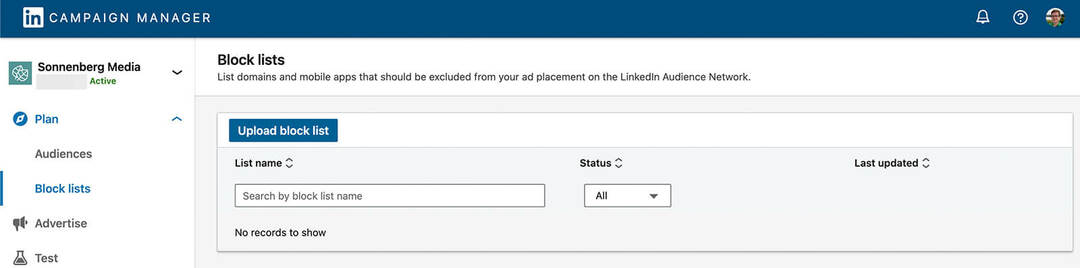
Klikk på knappen for å få tilgang til malen og legge til listen din, og pass deretter på å oppdatere listene dine med jevne mellomrom.
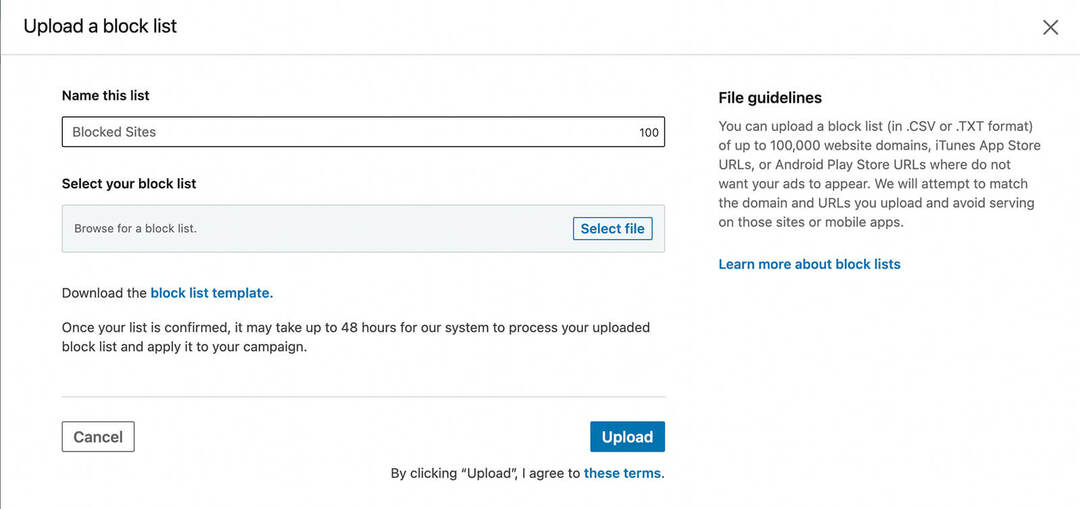
#5: Hvordan oppdatere annonsekontoressurser i LinkedIn Campaign Manager
Bruker bedriften din potensielle generasjonsskjemaer eller landingssider for å få kontakt med potensielle kunder? Du kan administrere alle disse elementene fra rullegardinmenyen Eiendeler i menyen til venstre.
Klikk på Lead Gen-skjemaer for å se gjennom alle skjemaene du har opprettet for tidligere kampanjer. Du kan se grunnleggende analyser for generasjonsskjemaene dine med et raskt blikk, inkludert antall potensielle salg hver har generert og status.
Start sosiale prosjekter raskere og enklere
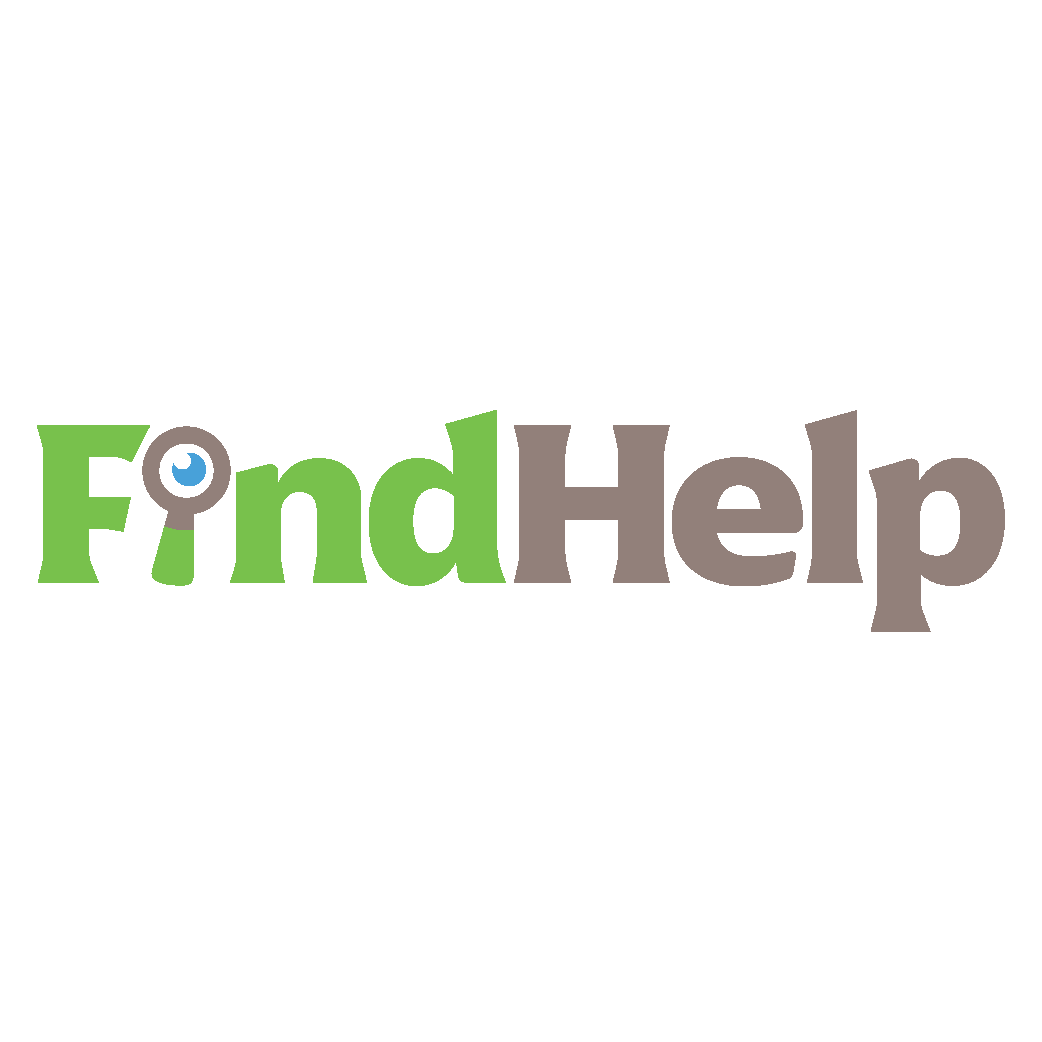
Ser du etter en innholdsskaper, kampanjeleder eller strateg for dine sosiale kanaler eller et spesielt prosjekt?
Finn den rette eksperten for selv det mest kompliserte prosjektet eller kampanjen med bare noen få klikk med vår nye FindHelp-markedsplass. Du vil ha mer tid til å fokusere på andre områder av virksomheten din uten å ofre din sosiale tilstedeværelse. Bla gjennom høyt kvalifiserte Facebook- og Instagram-eksperter i dag.
FINN HJELP I DAG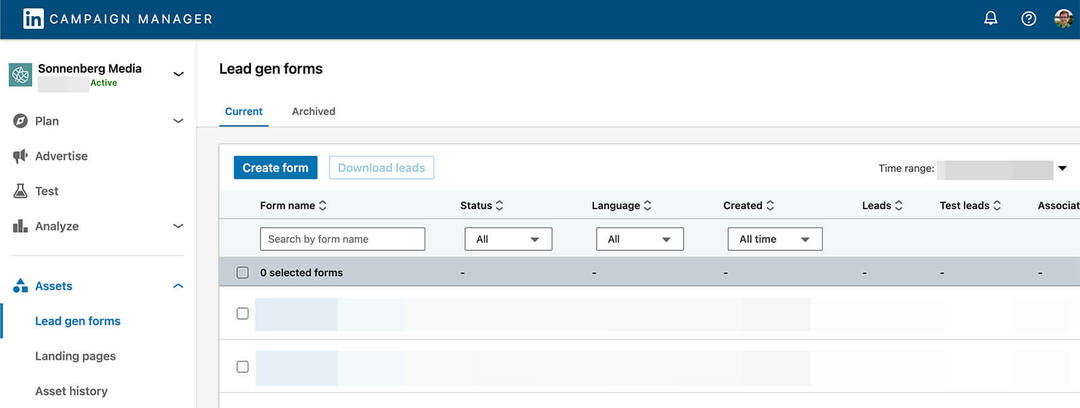
For å sette opp et nytt generasjonsskjema for potensielle salg, klikk på Opprett skjema-knappen. Skriv inn overskriften og detaljene for tilbudet ditt, og velg deretter informasjonen du vil samle inn. Lead gen-skjemaer støtter opptil tre egendefinerte spørsmål og opptil fem egendefinerte avmerkingsbokser.
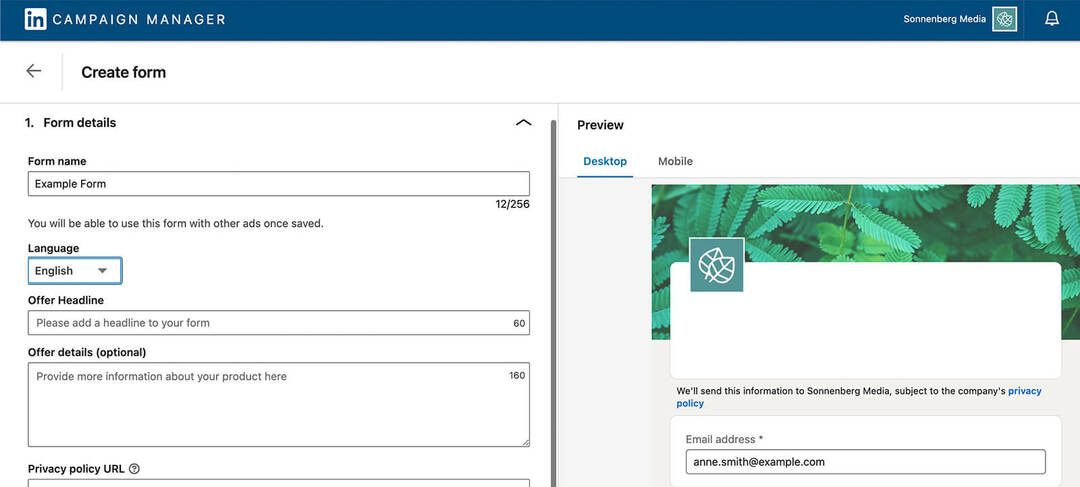
For å spore landingssidene du har bygget, velg Landingssider fra menyen til venstre. Merk at du må ha en LinkedIn Recruiter-kontrakt for å bruke denne funksjonen.
Du kan også spore alle de delte kampanjemidlene dine fra Aktivalogg-fanen. Her kan du se både aktivakopiene du har delt med andre kontoer og de du har mottatt for å bruke i kontoens kampanjer.
#6: Hvordan analysere annonseresultater i LinkedIn Campaign Manager
I årevis har LinkedIn Campaign Manager tilbudt verktøy for å hjelpe deg med å analysere kampanjeresultater. Men de har ikke alltid vært så lette å finne. I den nye opplevelsen kan du finne alle nøkkelverktøyene under Analyse-rullegardinmenyen i venstremenyen.
Klikk på Insight Tag-alternativet for å konfigurere eller dele LinkedIn-pikselen din, som er avgjørende for å måle annonsekampanjeresultater på bedriftens nettsted. Bestem om du vil installere taggen selv, sende den til utvikleren din eller bruke en tag manager. Følg deretter instruksjonene for å fullføre installasjonsprosessen.
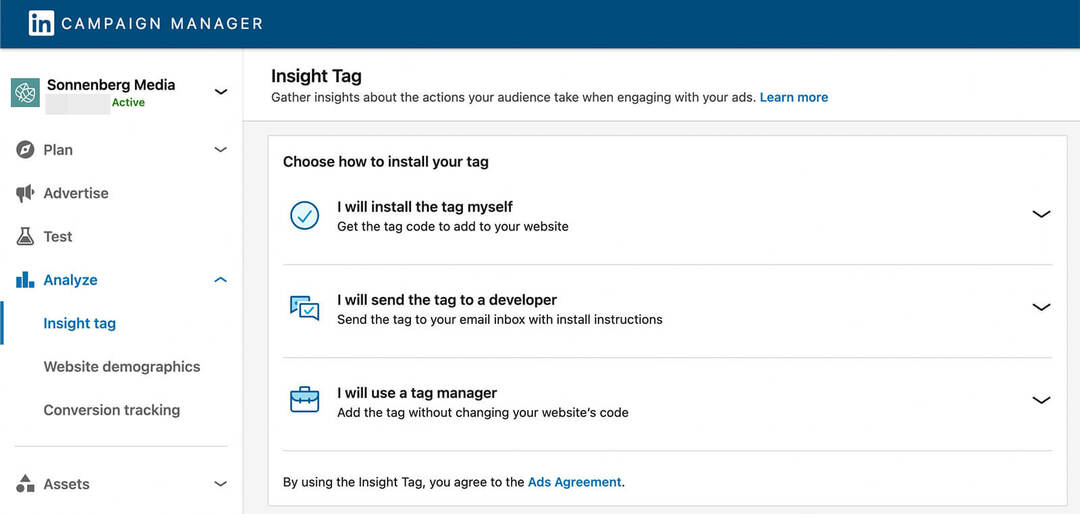
For å dele innsiktstaggen din med en annen konto, klikk på Administrer innsiktsetikett-knappen øverst til høyre. Velg Administrer deling og gi utvalgte kontoer full eller kun brukstilgang til taggen din.
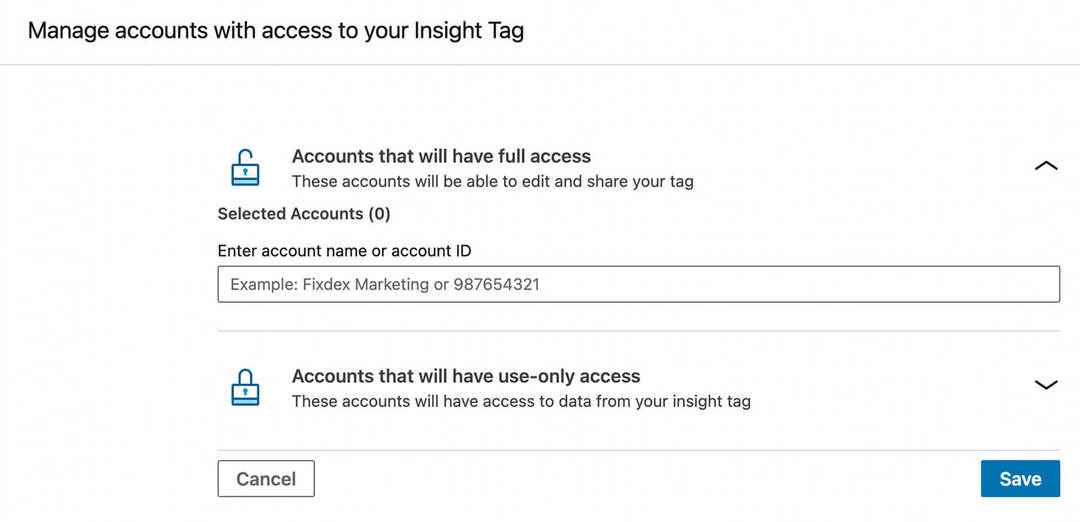
Når nettstedet ditt overstiger 300, gir Campaign Manager ekstra innsikt om de besøkende. Klikk på Websidedemografi for å få profesjonelle data om besøkende på nettstedet ditt.
For å bruke innsiktstaggen til å overvåke spesifikke utfall, klikk på Konverteringssporing i menyen til venstre. Hvis du allerede har konfigurert konverteringer, vil du se dem oppført her. Du kan enkelt se hvilke konverteringer som er aktive og sortere etter type, verdi eller bruk.
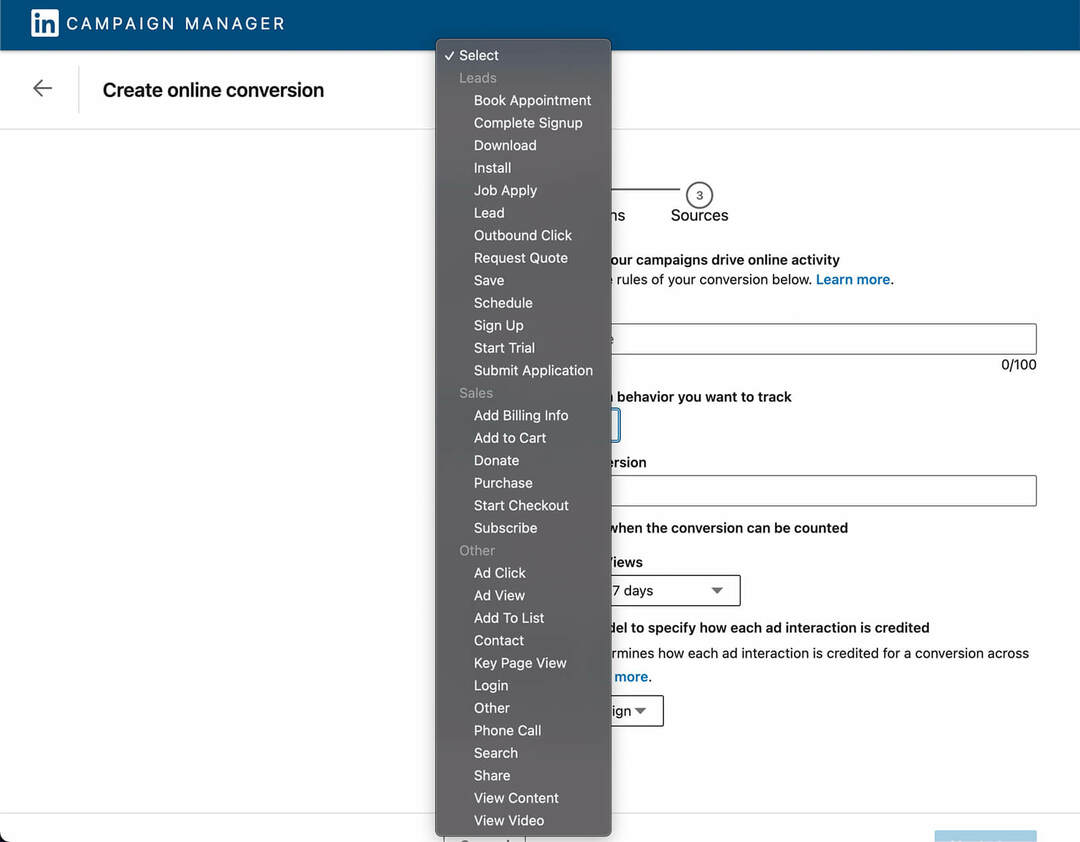
Du kan også klikke på knappen Opprett konvertering for å sette opp ny konverteringssporing på nettstedet ditt. Bruk rullegardinmenyen til å velge konverteringstype – fra potensielle salg til salg til spesifikke handlinger – og velg en attribusjonsmodell og tidsramme. Når du har konfigurert en konvertering, kan du legge den til i en kampanje og begynne å spore.
#7: Slik annonserer du bedriften din i LinkedIn Campaign Manager
Den nye Campaign Manager-navigasjonen gjør det også enkelt å planlegge, lansere og vurdere annonsekampanjer. Klikk på Annonser i menyen til venstre for å se alle kampanjegruppene, kampanjene og annonsene dine.
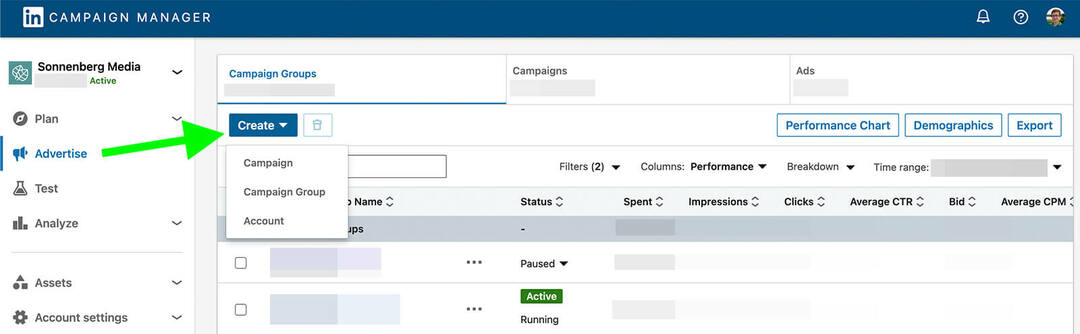
For å starte en ny kampanje eller kampanjegruppe, klikk på Opprett-knappen. Herfra bør Campaign Manager-arbeidsflyten se kjent ut hvis du har kjørt LinkedIn-annonser før. Her er en kort oversikt over verktøyene du kan bruke til å planlegge og lansere en annonsekampanje:
- Mål: Lag en kampanje som fokuserer på bevisstheten, vurderingen eller konverteringsstadiet i trakten.
- Målgruppe: Målrett LinkedIn-brukere basert på profesjonelle egenskaper eller bruk første- og tredjepartsdata for å bygge matchede målgrupper.
- Annonseformat: Nå ut til publikum med bilde, video, karusell, begivenhet og andre målspesifikke annonseformater.
- Plassering: Annonser på LinkedIn eller LinkedIn Audience Network ved å bruke blokkeringslisten din etter behov.
- Budsjett og tidsplan: Angi en kampanjeplan og et daglig eller livstidsbudsjett.
- Konverteringssporing: Bruk hvilken som helst av konverteringene du har opprettet for å overvåke kampanjeresultater.
- Annonsereklame: Markedsfør eksisterende innlegg eller lag nye annonser unike for kampanjen din.
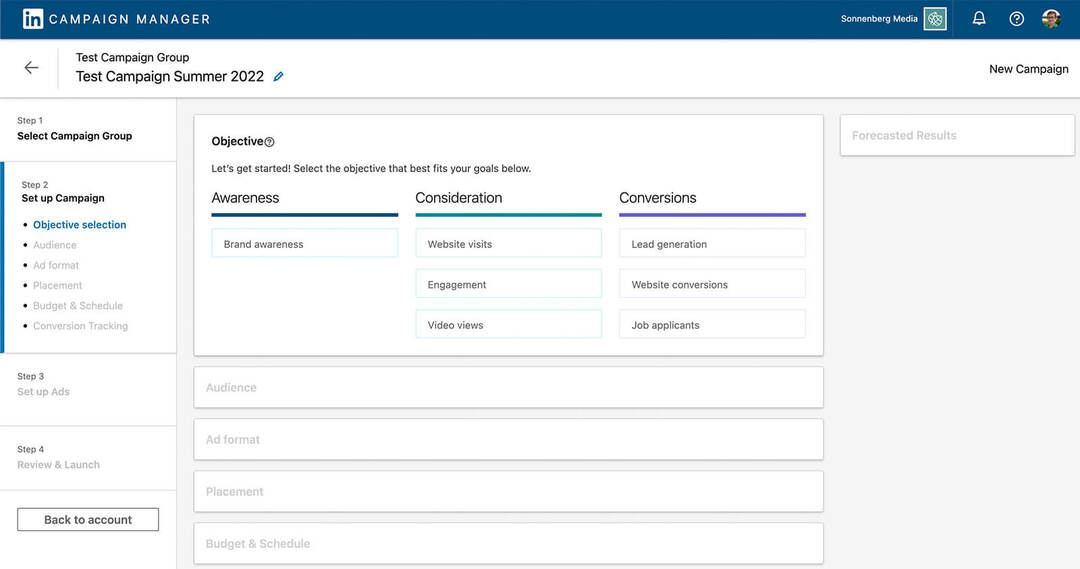
Når du er klar til å vurdere resultatene for LinkedIn-annonsekampanjer, går du tilbake til Annonser-fanen. Velg én eller flere kampanjegrupper, kampanjer eller annonser, og klikk på Resultatdiagram-knappen. Juster deretter tidsrammen og klikk på rullegardinmenyen Vis for å bytte beregninger.
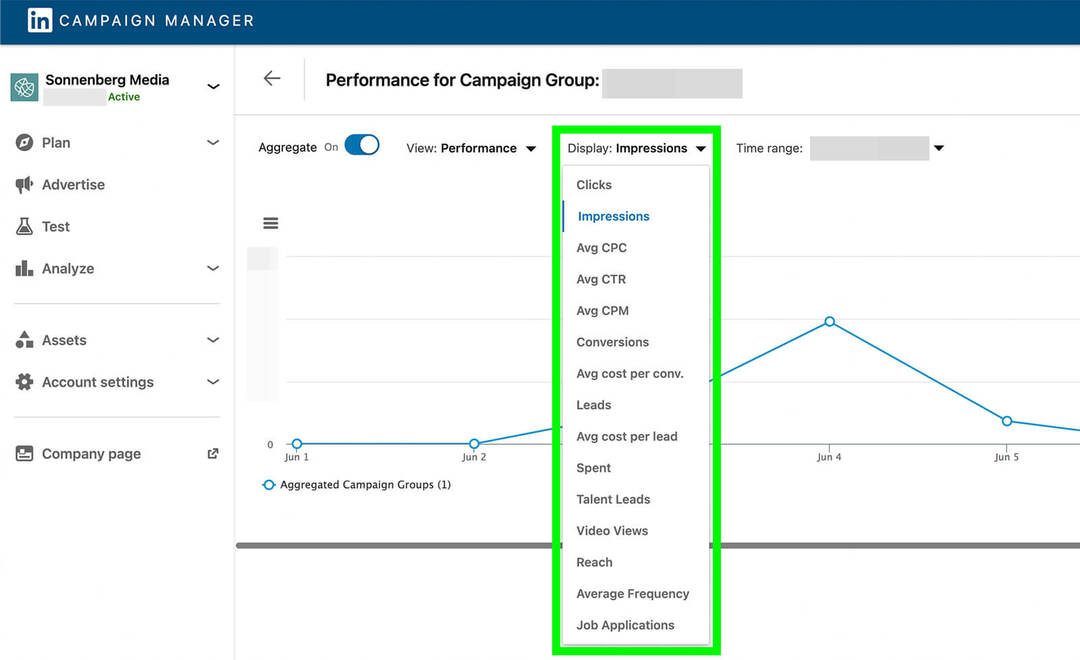
Du kan se beregninger som spenner fra visninger og klikk til potensielle salg og konverteringer for å vurdere hvordan kampanjene dine gir resultater. Du kan også gå gjennom kostnad per klikk (CPC), kostnad per potensielle salg og kostnad per konvertering for å sikre at kampanjen gir den verdien du forventer.
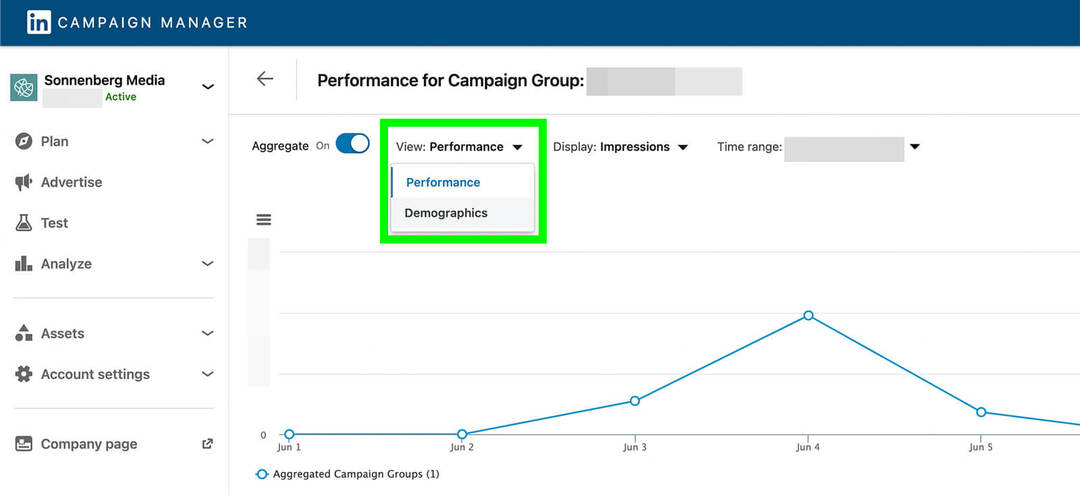
For å få en bedre forståelse av LinkedIn-brukerne kampanjen din har nådd, bytt Vis-rullegardinmenyen fra Ytelse til Demografi. Bruk deretter rullegardinmenyen Display for å se hvilke demografiske segmenter som har ført til de optimale visningene, klikkene og klikkfrekvensen.
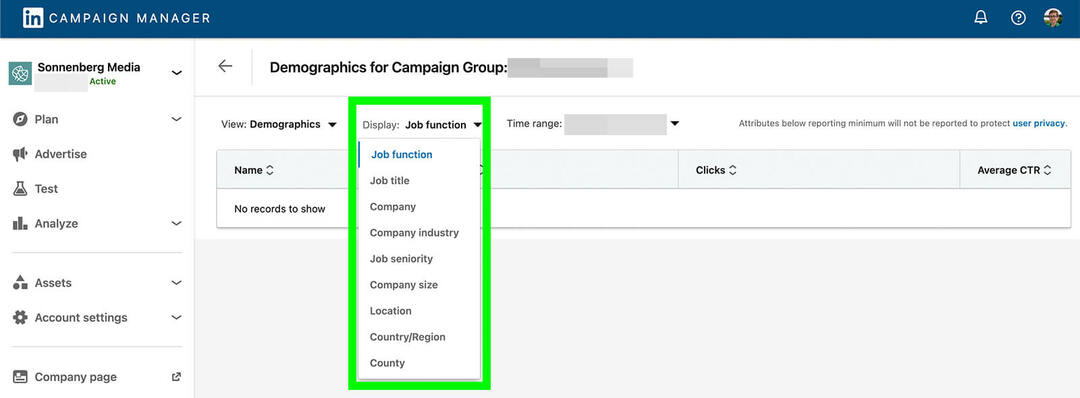
Du kan bruke disse analysene til å identifisere mønstre og trender i kampanjeresultatene. De er også nyttige for å finne de beste målgruppesegmentene. Ved å bruke denne innsikten kan du endre aktive kampanjer for å oppnå bedre resultater eller bygge mer vellykkede kampanjer fremover.
#8: Hvordan kjøre en merkevareløfttest i LinkedIn Campaign Manager
I motsetning til noen andre annonseringsplattformer har ikke LinkedIn et innebygd verktøy for A/B-testkampanjer eller annonsesett. Men den nye Campaign Manager-opplevelsen gjør det enklere å kjøre tester for merkevareløft.
For å få tilgang til testalternativene for kontoen din, velg Test fra menyen til venstre. Hvis du allerede har kjørt tester på kampanjene dine, kan du se gjennom resultatene fra denne oversikten. For å sette opp en ny, klikk på Opprett test-knappen og velg en testtype.
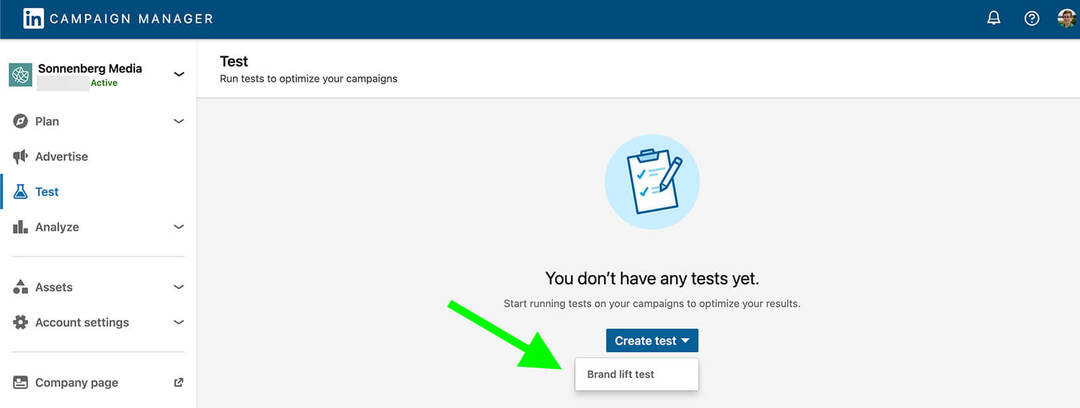
Følg deretter instruksjonene for å bygge testen. For eksempel lar merkevareløfttester deg måle opptil seks beregninger etter eget valg. I tillegg til å måle tilbakekalling av annonser, kan du spørre publikum om hvor kjent de er med merkevaren din, eller hvor sannsynlig det er at de vurderer produktet ditt ved neste kjøp.
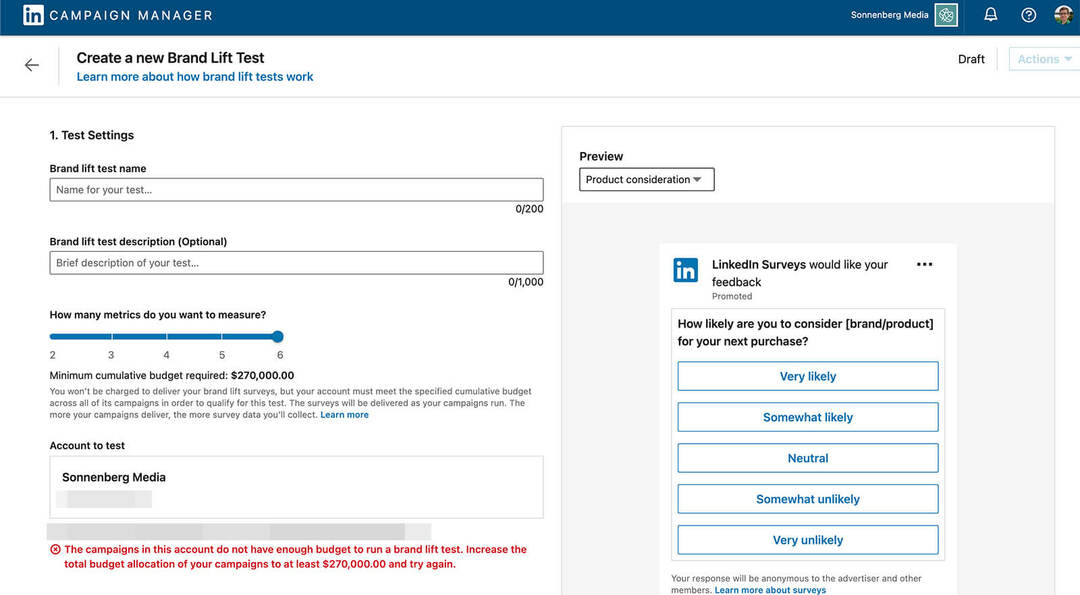
Du kan bruke testresultatene til å forstå hvor stor innvirkning annonsene dine hadde på publikummet ditt. Resultatene kan også hjelpe deg med å vurdere hvor vellykket du var med å lede potensielle kunder gjennom kundereisen.
Vær oppmerksom på at tester for merkevareløft krever et minimumsannonseringsbudsjett på 90 000 USD på tvers av kampanjer. Hvis du vil teste mer enn to beregninger, kan minimumsbudsjettet være så høyt som $270 000 for å gi LinkedIn nok data til å behandle og trekke resultater.
Konklusjon
Den nye LinkedIn Campaign Manager-opplevelsen er en velkommen oppdatering som gjør plattformens annonseringsverktøy mye enklere å få tilgang til. Med den nye Campaign Manager kan du planlegge kampanjer og administrere eiendeler mer effektivt, enten du har tilsyn med én enkelt annonsekonto eller flere kontoer for bedriften eller kundene dine.
Få flere råd om LinkedIn-annonsering:
- Oppdag seks tips for å lage LinkedIn-kampanjer som gir bedre avkastning på annonseutgifter (ROAS).
- Lær publikums-, mål- og annonsetips for en effektiv leadgenereringskampanje på LinkedIn.
- Finn vår hvordan du kan undersøke dine konkurrenters LinkedIn-annonser og få 7 ideer for å forbedre kampanjene dine.
Nysgjerrig på NFT-er, DAO-er og Web3?
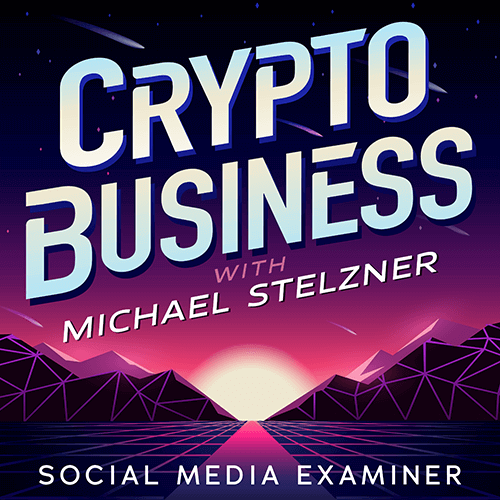
Følg Crypto Business-podcasten for å finne ut hvordan NFT-er, sosiale tokens, DAO-er (og så mye mer) vil påvirke virksomheten din i nær fremtid.
Hver fredag intervjuer vert Michael Stelzner ledende bransjeeksperter om hva som fungerer akkurat nå i Web3 og hva du kan forvente i fremtiden, slik at du kan forberede virksomheten din på skiftet, selv om du er totalt nybegynner.
FØLG SHOWET

